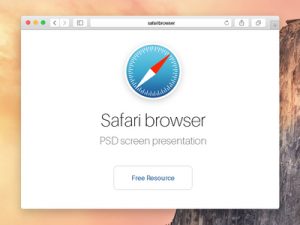 的内置的浏览器在Mac OS有许多方便的功能,但并不是所有的用户。从这篇文章中,您将学习更有效率工作在Mac的秘密。
的内置的浏览器在Mac OS有许多方便的功能,但并不是所有的用户。从这篇文章中,您将学习更有效率工作在Mac的秘密。
后立即购买和激活你的苹果设备,你可以看到屏幕上一个不同寻常的罗盘图标。这是Safari浏览器,你应该试一试。通过这个图标时,开发人员Safari下载后显示,你将能够找到任何信息在网络上,就像一个指南针。
Safari是主要的浏览器在苹果移动设备。它安装在默认情况下,有一个出色的速度和几乎所有普通用户所需的功能。有些则不是很明显,但是非常有用。使搜索过程尽可能你方便,仔细研究以下信息。下面是Safari的隐藏功能,这将促进在互联网上工作。
你不知道你的浏览器呢?

使用快捷键
大多数捷径并不不同于键盘组合在其他浏览器。然而,如果你从来没有使用,现在是时候开始了。学习和记住最有用的:
“空间”——“选项+箭头或页面滚动;
——“命令+ Shift + \——“显示所有打开的标签;
——“命令+ Shift +点击LMB”是在新标签页中打开链接去;
——“命令+ Shift + T”打开关闭标签或窗口;
——“Shift +命令+ R”切换到阅读模式。
当然,这只是一小部分的Safari热键。的完整列表可以在苹果支持页面。
在画中画模式下观看视频
最有趣的一个特性,使生活更容易为那些工作在后台看一些视频。“画中画”模式,YouTube视频可以方便地卷起一扇小窗,不占用宝贵的屏幕空间。

在后台控制声音选项卡
如果你听音乐或者看视频打开的标签页时,有时很难确定哪个选项卡的声音的来源。有一些非常方便的技巧来管理在Safari。

看长文章读者模式
在浏览器中阅读模式删除横幅和布局的页面,只留下的内容。要使用该功能,Safari浏览器下载,享受方便阅读直接在页面上,不浪费时间切换到其他服务。
打开读者模式通过单击特征格式化地址栏图标或快捷方式,你应该已经记住(Shift +命令+ R)。而阅读,您可以更改字体、背景、和其他设置。
销你最喜欢的网站和使用的阅读列表
你每天访问的网站,甚至一天几次,方便地连接到标签栏:它们将减少网站图标,不需要太多空间。为此,调用上下文菜单在所需的选项卡上,单击右键,选择“固定标签”。
更新保存的密码
像任何其他现代浏览器,Safari相当方便的密码管理器允许您保存password-login对快速授权网站上。它工作正常在苹果系统。然而,外,一些可能出现的问题。例如,如果您从您的帐户在一个网站更改密码使用Chrome窗口,这些信息不会被更新在你的苹果账户。因此,当你试图登录密码保存在你的iPhone或者iPad,你会得到一个错误。
在这种情况下,您必须从数据库中删除旧的密码并保存新的。要做到这一点,去设置> Safari >密码和自动完成>保存的密码。
后来,找到所需的网站和删除授权数据。然后返回到浏览器和经过授权的网站用一个新的密码。
页面上的搜索词
人人都知道这个组合键在任何浏览器搜索页面上的文本(Ctrl + F为Windows和Mac Cmd + F)。然而,如何你能找到文本在Safari iOS吗?这是非常简单的:
——所需的话说应该直接输入地址栏;
——在那之后,你需要向下滚动列表中,您将看到搜索结果。
所以当你点击这条线,浏览器滚动页面的第一个匹配,以黄色突出显示,底部的控制允许你切换所有匹配的搜索结果。
现在,你可以看到有多少有用的工具藏在你的MacBook或iPhone。随时让你更舒适和先进的工作流程或休闲时间。






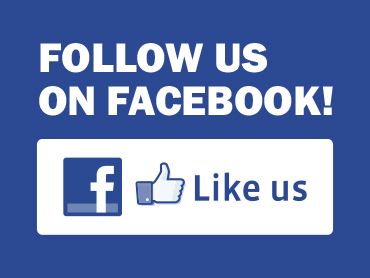
你必须登录发布评论。